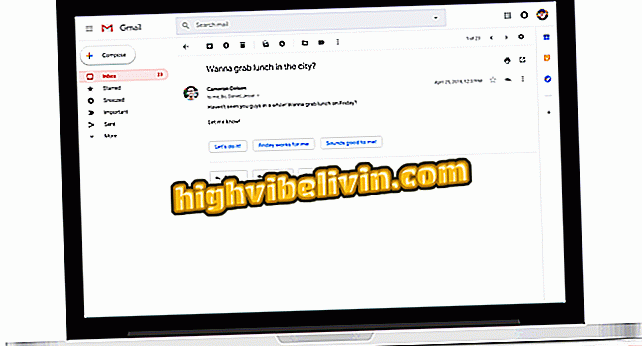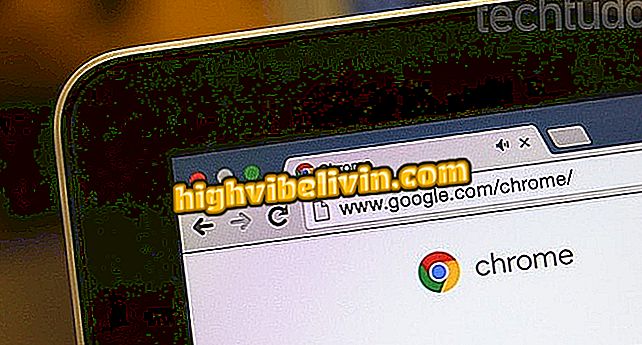Mengelola dan menambahkan pintasan cepat di Android
Android O (8) memungkinkan Anda mengelola pintasan cepat dengan gesit. Fitur ini memfasilitasi akses ke alat-alat yang berguna dengan menggunakan tab yang tersedia dari bagian atas layar. Di antara opsi tersebut adalah senter, mode pesawat terbang, Bluetooth, penghematan baterai dan rotasi layar, antara lain.
Selain memasukkan dan menghapus ikon yang paling menarik, pengguna masih dapat mengatur urutan tampilan atau hanya dapat melanjutkan konfigurasi asli dengan hanya dua klik. Berikut cara mengelola dan menambahkan pintasan cepat di Android O.

Pintasan dapat diatur ulang di Android Oreo
Android 8: sembilan fungsi sistem yang tidak banyak diketahui
Cara menambah atau menghapus pintasan cepat
Langkah 1. Dari layar Android mana saja, seret jari Anda dari atas layar ke bawah untuk membuka pusat notifikasi. Kemudian sentuh panah ke bawah yang disorot di dalam gambar.

Seret jari Anda dari bawah ke atas untuk mengakses pintasan
Langkah 2. Klik pada ikon pensil. Anda kemudian akan diarahkan ke alat pengeditan pintas cepat.

Ketuk ikon pensil untuk mengakses pintasan Android Oreo
Langkah 3. Untuk menghapus item dari pintasan, letakkan jari Anda di ikon fungsi selama beberapa detik hingga Anda merasakan sedikit getaran. Kemudian seret ke bagian bawah layar, di bawah frasa "Seret untuk menambahkan pintasan".

Seret ikon fitur yang ingin Anda hapus dari pintasan Android 8
Langkah 4. Untuk menambahkan pintasan ke suatu fungsi, cukup lakukan lintasan terbalik. Sentuh dan tahan ikon untuk fitur di bagian bawah layar. Ketika Anda merasakan sedikit getaran, seret ke atas layar.

Seret ikon untuk memasukkan fungsi di pintasan Android Oreo
Mengelola Urutan Ikon
Langkah 1. Jika Anda ingin mengubah posisi di mana ikon salah satu fungsi diatur, prosesnya sangat mirip dengan yang sebelumnya. Sentuh simbol selama beberapa detik. Ketika Anda merasakan getaran, pindahkan ke posisi yang diinginkan.

Untuk mengubah ikon tempat di pintasan Android, cukup seret
Mengembalikan konfigurasi asli
Langkah 1. Jika Anda ingin kembali ke konfigurasi awal dengan saran pintasan sistem, cukup ketuk tombol yang diwakili oleh ikon tiga titik. Lalu pergi ke "Reset". Oke, prosesnya selesai.

Anda dapat kembali ke pengaturan awal pintasan
Android Oreo: ponsel apa yang Anda butuhkan? Temukan di Forum.